重複コード解析の指摘事項サマリーの参照
重複コード解析の指摘事項を [DTP の指摘事項] ビューにインポートして、IDE で重複コードの調 査を開始します (「指摘事項のインポート」を参照)。
指摘実行を右クリックしてコンテキストメニューを表示します。
以下の処理を実行することができます。
- 違反を引き起こしたコードをエディターで参照するには、[移動] を選択します (下の「重複コードのソースコードの表示」を参照)。
- 重複コードのルールで検出された違反を抑制するには、[抑制] を選択します ( 下の 「重複コード解析の指摘事項の抑制」を参照)。
- 指摘事項に関連するコード行を階層ビューで表示するには、[指摘事項の詳細を DTP で表示] を選択します (下の「重複コード解析の指摘事項の詳細」を参照)。
- [DTP の指摘事項] ビューから指摘事項を削除するには、[ビューから削除] を選択します。
- 違反を引き起こしたルールを確認するには、[< ルール> のドキュメントを表示] を選択し ます。
重複コード解析の指摘事項の詳細
[DTP の指摘事項の詳細] ビューから、重複コードで検出された違反を参照することができます。
最上位のノードは、最初に出現した重複コードを表します。その後に出現した重複コードは、出現し た順番に子ノードとして表示されます。以下の処理を行うことができます。
- 子ノードを展開/ 縮小する。
- ノードをダブルクリックするか、右クリックして [移動] を選択してエディターでソース コードを表示する。
- ノードを右クリックして [抑制] を選択し、抑制オプションを選択する (下の「重 複コード解析の指摘事項の抑制」を参照)。
重複コードのソースコードの表示
[DTP の指摘事項] または [DTP の指摘事項の詳細] ビューからソースコードを表示すると、その指 摘事項を引き起こした行がハイライトされます。
重複コード解析の指摘事項の抑制
重複コード解析の指摘事項抑制する方法はいくつかあります。
[DTP の指摘事項] ビューで指摘事項を右クリックし、[抑制] を選択して抑制オプションの ダイアログを開きます。
- 抑制の理由を入力し、抑制の種類を選択します。
- [OK] をクリックして抑制を適応します。
[DTP の指摘事項の詳細] ビューで子ノードを右クリックして [抑制] を選択することで、抑制の特 定のインスタンスを抑制することもできます。
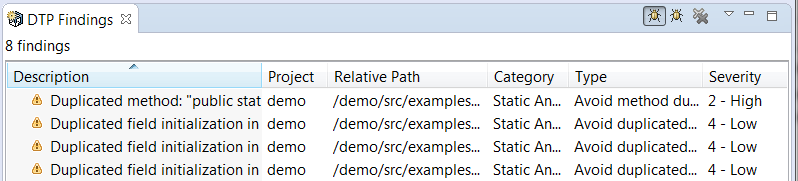
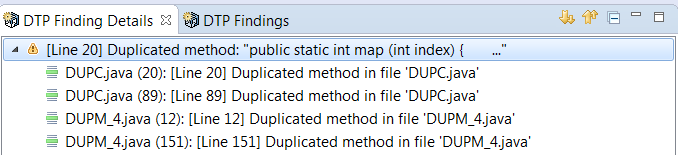
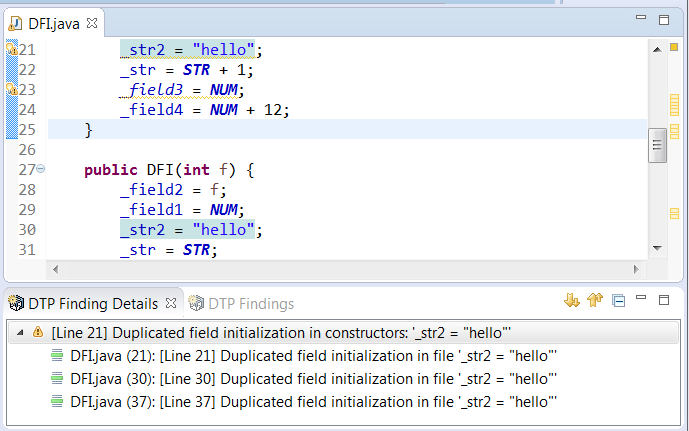
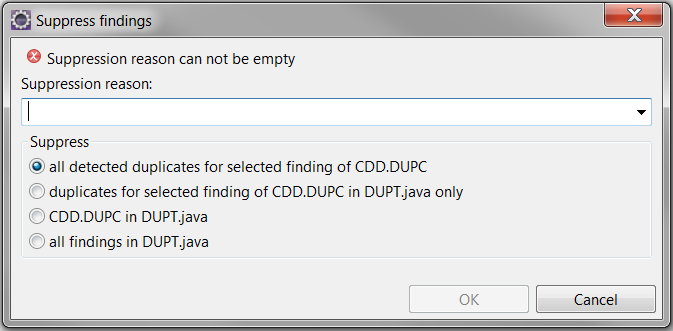

Add Comment